Facebook'un iPhone, iPad ve Mac'te Safari'de Yüklenmemesini Düzeltmenin En İyi 9 Yolu
Çeşitli / / April 03, 2023
Facebook yerel uygulaması iPhone, iPad ve Android'de mevcuttur, ancak çok fazla kaynak tüketebilir. Bazı kullanıcılar, ana sayfa akışına göz atmak için Facebook web sürümünü tercih eder. iPhone ve Mac kullanıcıları, Facebook'taki en son gönderileri ve makaraları kontrol etmek için genellikle Safari tarayıcısını kullanır. Peki ya Facebook, iPhone, iPad veya Mac'te Safari'de yüklenemezse?

Bu, resmi uygulamayı yüklemeniz gerekeceği anlamına gelmez. Ancak, her zaman şunlardan birine geçebilirsiniz: Safari alternatifleri Facebook'u kontrol etmek için. Ancak diğer tarayıcılar, diğer Apple hizmetleriyle aynı verimliliği, güvenliği ve sıkı entegrasyonu sunmayabilir.
1. Web Sayfasını Yeniden Yükle
Önce Facebook web sayfasını Safari'de yeniden yüklemelisiniz. Safari adres çubuğunda yenile simgesini arayın ve seçin. Facebook yüklenmiyorsa, aşağıdaki püf noktaları ile başlayın.
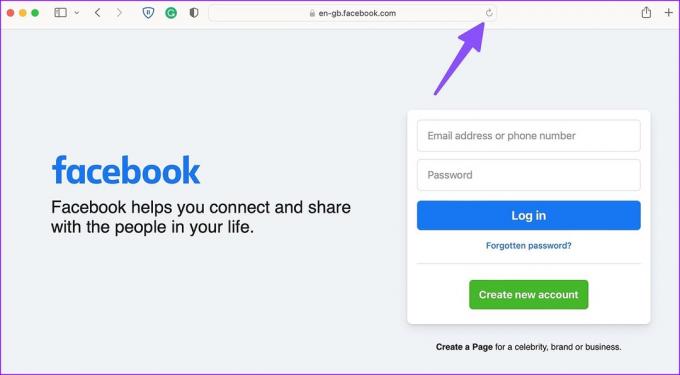
2. Ağ Bağlantısını Kontrol Edin
Facebook, iPhone ve Mac'te kabataslak bir internet bağlantısına yüklenmez. Uçak modu hilesini kullanarak ağ bağlantısını sıfırlayabilirsiniz.
iPhone
Aşama 1: Kontrol Merkezine erişmek için sağ üst köşeden aşağı kaydırın.
Adım 2: Uçak modunu etkinleştirin ve devre dışı bırakın.

Mac
Aşama 1: Menü çubuğunun sağ üst köşesindeki Kontrol Merkezi'ni tıklayın.
Adım 2: Yüksek hızlı bir kablosuz ağa bağlanmak için Wi-Fi simgesine tıklayın.

Facebook'u Safari'ye tekrar yüklemeyi deneyebilirsiniz.
3. Özel Modu Kullan
Safari, uzantıları özel modda devre dışı bırakır. Yüklü uzantılardan biri sorunlara neden oluyorsa, sorunu doğrulamak için Facebook'u özel modda yüklemeyi deneyin.
iPhone ve iPad
Aşama 1: Safari'yi açın ve iPhone'da sağ alt köşedeki ve iPad'de sağ üst köşedeki sekme değiştirici menüsüne dokunun.
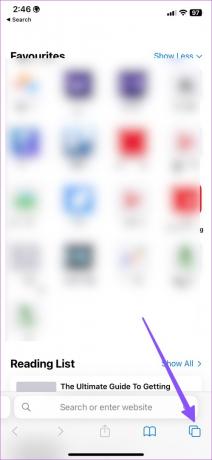
Adım 2: En alttaki sekmeleri seçin ve Özel'e dokunun.
Aşama 3: Herhangi bir sorun olmadan Facebook'u ziyaret edin.
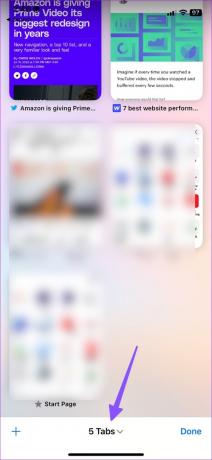

Mac
Aşama 1: Mac'te Safari'yi başlatın. Menü çubuğunun sol üst köşesindeki Dosya menüsünü tıklayın.
Adım 2: Bağlam menüsünden 'Yeni Özel Pencere'yi seçin.

Facebook özel pencerede düzgün bir şekilde yüklenirse, Safari uzantılarını devre dışı bırakmanız gerekebilir.
4. Safari Uzantılarını Devre Dışı Bırak
Eski veya bozuk uzantılar, Facebook'un Safari'de yüklenmemesine neden olabilir. Facebook'u kullanırken bunları güncelleyebilir veya geçici olarak devre dışı bırakabilirsiniz.
iPhone ve iPad
Aşama 1: iPhone'unuzdaki Ayarlar uygulamasını açın ve Safari'ye gidin.

Adım 2: Uzantıları seçin.
Aşama 3: Bir uzantı açın ve devre dışı bırakın.
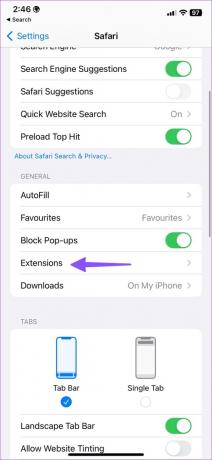
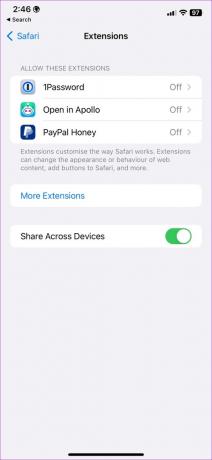
Mac
Aşama 1: Safari'yi başlatın ve menü çubuğunun sol üst köşesindeki Safari'ye tıklayın.
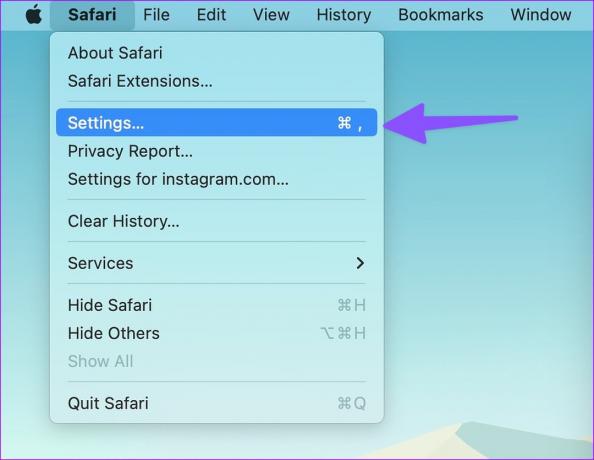
Adım 2: Bağlam menüsünden Ayarlar'ı seçin ve Uzantılar sekmesine tıklayın.
Aşama 3: Sol kenar çubuğundan bir uzantı seçin. Devre dışı bırakmak için kutunun işaretini kaldırın veya alakasız uzantıları kaldırmak için sağ bölmede Kaldır'a tıklayın.
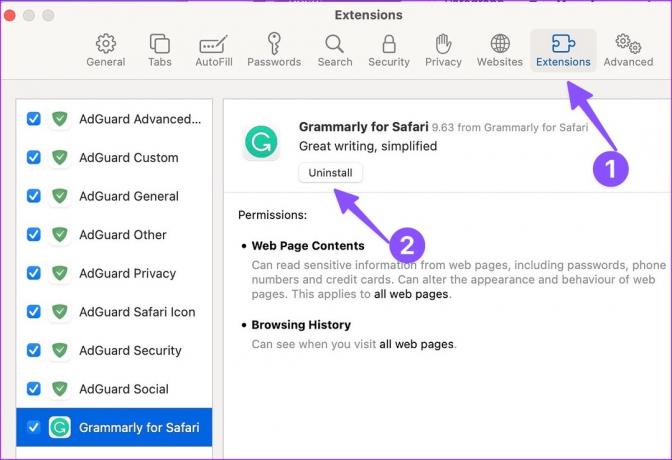
5. Safari Verilerini Temizle
Safari'nin önbelleğe alınan verileri bozuksa ve güncelliğini yitirmişse, bazı siteleri hızlı bir şekilde yükleyemeyebilir. Bozuk Safari verilerini temizleyebilir ve Facebook'u yeniden yüklemeyi deneyebilirsiniz.
iPhone ve iPad
Aşama 1: iPhone veya iPad'inizde Ayarlar uygulamasını açın.
Adım 2: Aşağı kaydırın ve Safari'yi seçin. "Geçmişi ve Web Sitesi Verilerini Temizle"yi seçin ve kararınızı onaylayın.

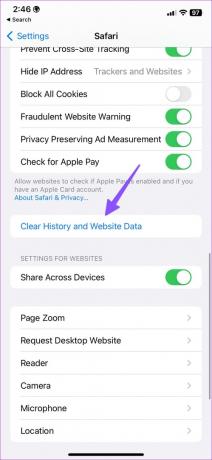
Mac
Aşama 1: Safari'yi başlatın ve menü çubuğunun sol üst köşesindeki Safari'ye tıklayın.
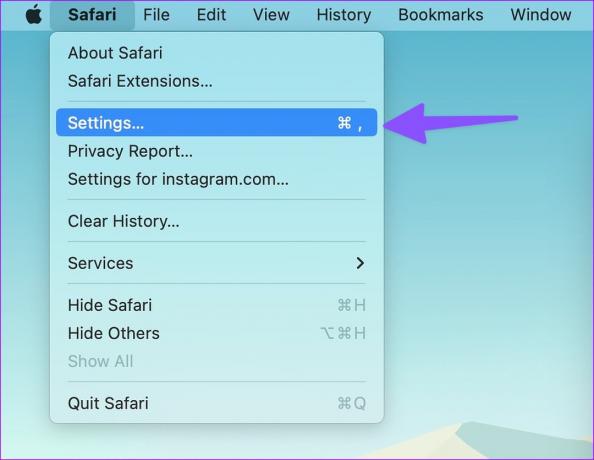
Adım 2: Gizlilik sekmesini seçin ve "Web Sitesi Verilerini Yönet" düğmesini tıklayın.

Adım 4: Tümünü Kaldır düğmesini tıkladığınızda, Safari tarafından toplanan tüm önbellek ve verileri kaldırır.

Bundan sonra, Safari'yi yeniden başlatın. Safari her web sitesini sıfırdan yüklediğinden başlangıçta yavaş performans fark edebilirsiniz.
6. Facebook Durumunu Kontrol Et
Facebook sunucuları bir kesinti ile karşılaştığında, web sitesi Safari, Chrome ve mobil uygulamalarda yüklenmez. Ziyaret edebilirsin Downdedektör Facebook hizmetinin durumunu kontrol etmek için. Yüksek bir kesinti grafiği ve aynı durumla karşılaşan diğer kişilerin son yorumlarını görürseniz bu, Facebook'un sunucu tarafında bazı sorunlar yaşadığını doğrular. Facebook'un sorunları baştan çözmesini beklemeniz ve tekrar denemeniz gerekecek.
7. Özel Röle ve VPN Bağlantısını Devre Dışı Bırak
Private Relay, iCloud+ ve Apple One abonelerine yönelik bir gizlilik eklentisidir. Konumunuzu ve tarama geçmişinizi web sitelerinden ve yerel ISP'den korur. Private Relay, verilerinizi güvende tutmak için web trafiğinizi başka bir sunucudan yönlendirir. Hizmette bir kesinti olursa, bir 'Özel Geçiş Kullanılamıyor' uyarı.
Bu durumda Safari, iPhone ve Mac'te Facebook'u ve diğer web sitelerini yükleyemeyebilir. Aşağıdaki adımları kullanarak Private Relay'i devre dışı bırakmalısınız.
iPhone ve iPad
Aşama 1: En üstte hesap adınızı seçmek için Ayarlar uygulamasını açın ve iCloud'u seçin.
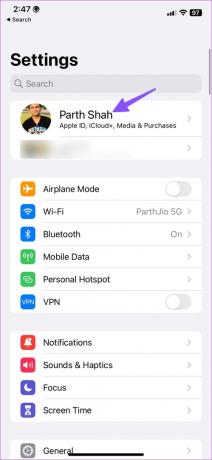
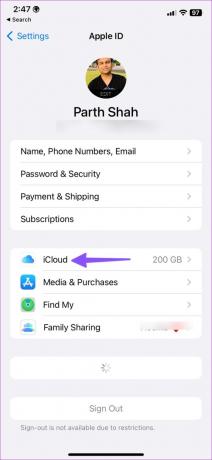
Aşama 3: Özel aktarma üzerine dokunun ve ardından Özel Aktarma'nın yanındaki anahtarı kapatın.


Mac
Aşama 1: Menü çubuğundaki Apple simgesini tıklayın ve içerik menüsünden Sistem Ayarları'nı seçin.
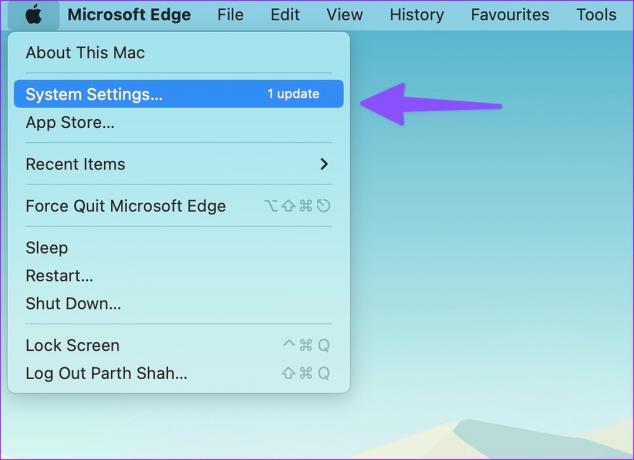
Adım 2: Sistem Ayarları penceresi açıldığında, sol kenar çubuğundan Apple Kimliğinizin adını seçin. Ardından, sağ bölmeden iCloud'u seçin.
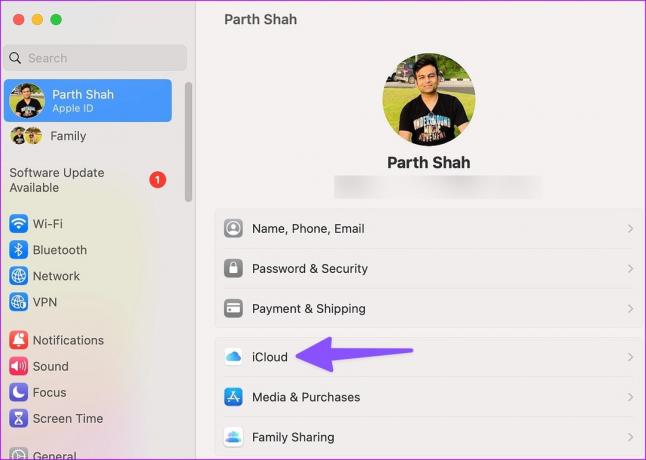
Aşama 3: Private Relay'e tıklayın ve aşağıdaki menüden devre dışı bırakın.
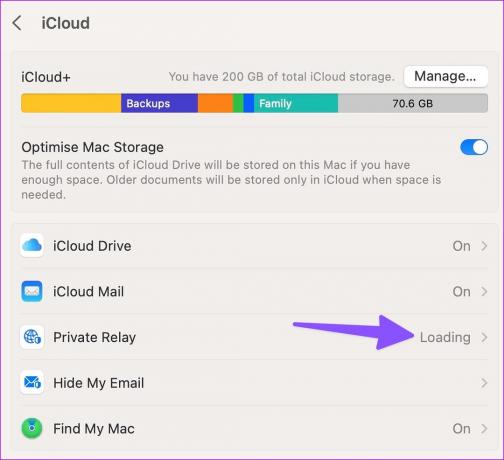
Ayrıca iPhone ve Mac'inizdeki etkin VPN bağlantılarını da kapatabilirsiniz.
8. Diğer Safari Sekmelerini Kapatın
iPhone ve Mac'inizde düzinelerce açık sekme olduğunda Safari hatalı davranabilir. Gereksiz Safari sekmelerini kapatmalı ve Facebook'u yeniden yüklemeyi denemelisiniz.
9. Sistem İşletim Sistemini Güncelle
Apple, Safari tarayıcısını işletim sistemi sürümleri aracılığıyla günceller. Eski bir Safari tarayıcısı, Facebook'u düzgün bir şekilde yükleyemeyebilir.
iPhone ve iPad
Aşama 1: Genel'e dokunmak için Ayarlar uygulamasını açın. Yazılım Güncelleme'yi seçin ve en son işletim sistemini yükleyin.
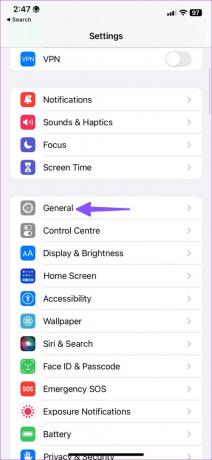
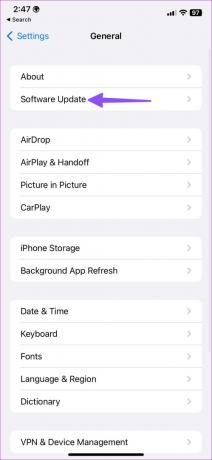
Mac
Aşama 1: Menü çubuğundaki Apple simgesini tıklayın ve içerik menüsünden Sistem Ayarları'nı seçin.
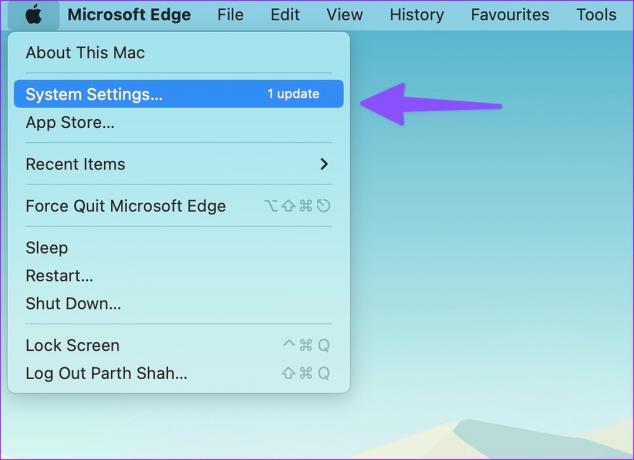
Adım 2: Sol kenar çubuğundan Genel'i seçin ve bekleyen güncellemeleri kontrol etmek için Yazılım Güncelleme'ye tıklayın.
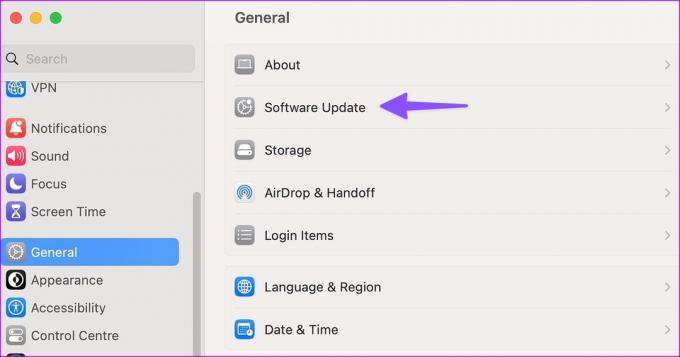
Mac'iniz için bekleyen güncellemeleri indirip yükleyin ve yeniden başlatın.
Safari'de Facebook'a erişin
Facebook'un Safari'de yüklenmemesi anlık olarak kafanızı karıştırabilir. Facebook hesabınıza erişmek için Google Chrome veya Microsoft Edge'e geçmeyi düşünebilirsiniz. Ancak Safari'yi her şey için kullanmayı seviyorsanız, yukarıda bahsedilen çözümler Facebook'u tarayıcınızda geliştirmenize yardımcı olacaktır.
Son güncelleme 07 Mart 2023
Yukarıdaki makale, Guiding Tech'i desteklemeye yardımcı olan bağlı kuruluş bağlantıları içerebilir. Ancak, editoryal bütünlüğümüzü etkilemez. İçerik tarafsız ve özgün kalır.
Tarafından yazılmıştır
Parth Shah
Parth daha önce teknoloji haberlerini kapsayan EOTO.tech'te çalıştı. Şu anda Guiding Tech'te uygulama karşılaştırması, öğreticiler, yazılım ipuçları ve püf noktaları hakkında yazmakta ve iOS, Android, macOS ve Windows platformlarının derinliklerine dalmaktadır.



